
V den, kdy jsme vydali náš smartphone, jsme se pustili do jeho rychlé konfigurace a s velkou touhou mít vše připraveno v krátkém čase. A někdy ve spěchu necháváme nevyleštěné detaily. Například vibrace a zvuky některých voleb při stisku, a to je U klávesnice se většinou ocitáme s aktivovanými vibracemi Ve výchozím nastavení klávesnice pokaždé, když se dotknete klávesy, vytvoří malou hmatovou odezvu, jako byste psali na fyzické klávesnici.
Tato možnost se nelíbí všem, a to buď proto, že při psaní každé stisknutí klávesy zní nebo dokonce vibruje a stává se otravným a dráždivým, takže hledáme způsob, jak to nechat zticha a nevíme, jak na to. Díky Androidu jde o možnost, kterou můžeme velmi jednoduchým způsobem zakázat.
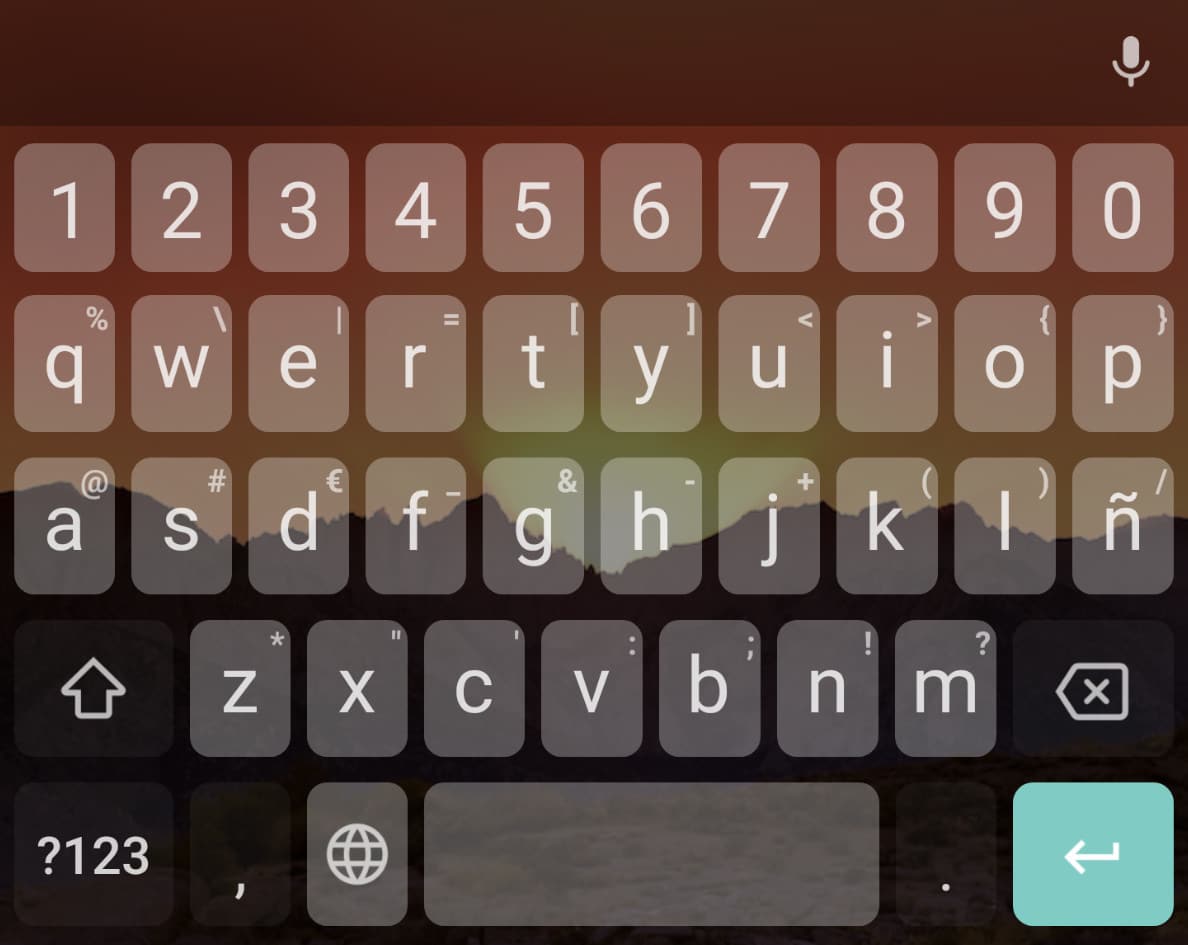
Druhy klávesnic
- Virtuální klávesnice: Jedná se o klávesnice, které najdeme v našich chytrých telefonech a zobrazují se na dotykové obrazovce zařízení Klávesnice značky bývá předinstalovaná, ale z Obchodu Play si můžeme stáhnout ty, které chceme. Ty se aktivují, když potřebujete napsat text. Nejlepší ze všeho je, že jsou konfigurovatelné v mnoha ohledech a umožňují uživateli vybrat si různé jazyky, designy, témata a funkce v jiných možnostech.
- Fyzické klávesnice: Tyto typy klávesnic jsou fyzicky připojeny k mobilnímu zařízení a poskytují zážitek ze psaní podobnější jako na notebooku. Ačkoli mohou být tyto klávesnice pro některé uživatele pohodlnější, mohou také přidat zařízení na objemu a hmotnosti a máme tendenci je používat spíše na tabletech.
- Hlasové klávesnice: Díky technologii rozpoznávání hlasu umožní uživatelům diktovat text namísto ručního psaní. Tyto klávesnice mohou být užitečné pro lidi, kteří mají potíže s psaním na klasické klávesnici, ale mohou být méně přesné než klasické klávesnice, dokonce i na mnoha virtuálních klávesnicích najdeme možnost diktování textu, který chceme psát.
V současné době mnoho mobilních klávesnic na trhu využívá technologii strojového učení ke zlepšení přesnosti a rychlosti psaní, to vše umožňuje uživatelům psát mnohem rychleji a přesněji, se kterou je možné psát s menším počtem chyb. Kromě toho mohou tyto mobilní klávesnice také nabízet funkce, jako je automatická oprava, predikce textu a psaní gesty, které mohou dále zlepšit zážitek z psaní na našich milovaných telefonech a aplikacích pro zasílání zpráv, ve kterých chceme psát rychle a stručně.
Vypněte vibrace na klávesnici Android
Zaměřujeme se na problematiku vibrací při stisknutí klávesnice našich terminálů, většina moderních smartphonů má možnost povolit nebo zakázat vibrace klávesnice. Dále si jednoduchým a konkrétním způsobem ukážeme, jaké jsou obecné kroky k deaktivaci vibrací klávesnice na zařízení Android a proč ne také na iPhone, vždy můžeme pomoci příteli, který nezná konkrétní fungování aspektů takhle na vašem telefonu.

Klávesnice pro smartphone v šedé barvě. vektorové ilustrace
Na zařízeních se systémem Android musíme obecně dodržovat pouze následující pokyny:
- Otevřít aplikaci «konfigurace» na vašem zařízení.
- Podívejte se na tuto možnost „Zvuk“ nebo „Zvuky a vibrace“ a vyberte ji.
- Podívejte se na tuto možnost „Vibrovat při dotyku“ nebo „Vibrovat při psaní“ a zakázat jej.
Na iPhonu to nakousnuté jablko taky moc nekomplikuje a my prostě musíme:
- Otevřete aplikaci «konfigurace» na vašem zařízení.
- Najděte možnost «zvuky a vibrace» a vyberte jej.
- Najděte možnost «Vibrace na dotek» a deaktivujte jej.
Mějte na paměti, že přesné kroky se mohou lišit v závislosti na modelu vašeho zařízení a verzi operačního systému, který používáte. Pokud máte potíže s nalezením možnosti deaktivace vibrací klávesnice, pomocí tohoto jednoduchého průvodce jste to vyřešili, ale pokud chcete kroky na konkrétních klávesnicích, ukážeme vám kroky na dvou klávesnicích, které byly velmi dobře přijaty v tomto světě..
Gboard: Klávesnice Google
Pokud máme na svém mobilu nainstalovanou skvělou klávesnici Google, můžeme také deaktivovat vibrace klávesnice a k tomu stačí udělat pár klepnutí na naši obrazovku. Přejděte do Nastavení a tam v Systému hledáme možnost Jazyky a zadávání textu. Nyní klikněte na Virtuální klávesnici, ve které máme možnost klávesnice Gboard. pouze teď klikněte na Předvolby a deaktivujte možnost Haptické odezvy při stisknutí. Jsme hotovi.
Klávesnice Microsoft SwiftKey
Pokud jste si vybrali tuto další slavnou klávesnici, klávesnici SwiftKey, můžeme také deaktivovat její vibrace pomocí následujících kroků. Z možnosti v rámci klávesnice SwiftKey přejdeme na možnost Psaní, tam na Zvuk a vibrace a jednou dovnitř můžeme deaktivovat možnost Vibrace při stisku kláves nebo Použít výchozí vibrace Androidu. Vše připraveno.